В одну из наших обслуживаемых компаний было приобретено сетевое МФУ Kyocera FS-1025MFP для сетевой печати и сканирования. Когда-то, в 2016 году, мы уже использовали подобное устройство у других клиентов, но тогда нам не удалось настроить сканирование по сети: работало только сканирование через USB. Теперь мы решили не терять время и довести дело до конца. И вот что у нас вышло.
Если в двух словах. Чтобы настроить сетевое сканирование, необходимо обновить прошивку МФУ FS-1025MFP до актуальной версии. Также потребуется азиатская версия драйверов, которая включает TWAIN-драйвер.
Ссылки на скачивание
- Драйвера азиатские FS-1020_1025_1120_1125MFP_v35.zip – Скачать с облака компании;
- Прошивка FS-1020MFP_1025MFP_1120MFP_1125MFP_v.10.00.0030_(2019-10-29).zip – Скачать с облака компании;
На нашем устройстве была установлена прошивка версии 2M6_2000.005.001. При попытке сканирования с этой прошивкой возникала ошибка «Не удается установить соединение с устройством».После обновления прошивки до версии 2M6_2S00.009.504 проблема была решена, и сканирование стало работать без проблем. Ниже представлена инструкция о том, как это сделать.
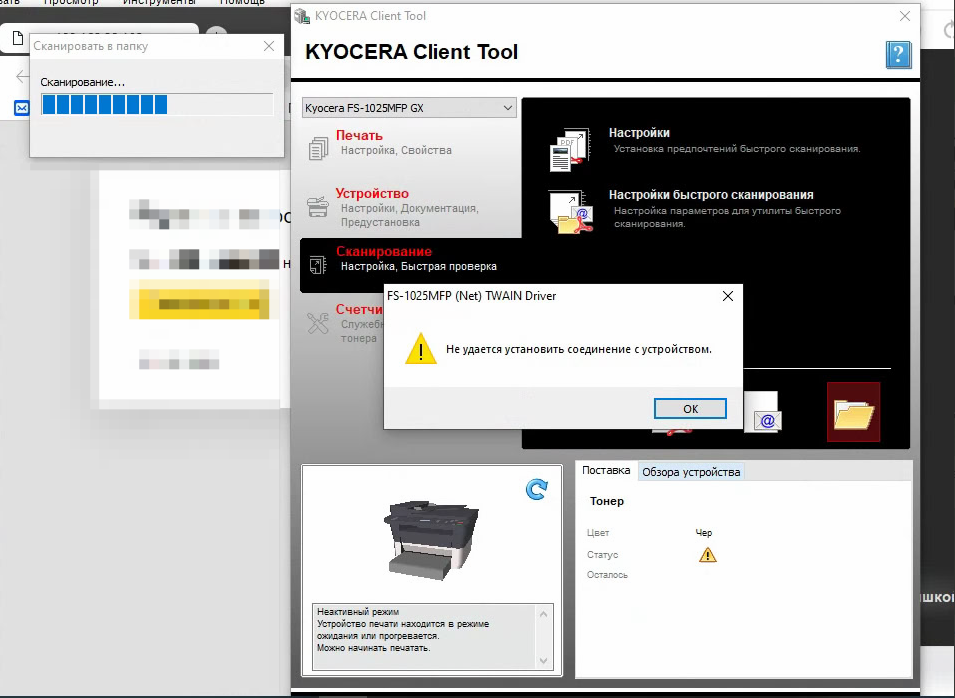
Обновление прошивки МФУ FS-1025MFP для сетевого сканирования
Для прошивки нам понадобится устройство с операционной системой Windows 7. У нас уже было такое устройство, поэтому мы не стали пробовать использовать Windows 10. Если у вас получилось, пожалуйста, поделитесь своим опытом в комментариях — мы с радостью добавим его в статью.
Краткая инструкция
- Для обновления микропрограммы подключите принтер/МФУ к компьютеру кабелем USB и установите драйвер. Для МФУ достаточно установить только драйвер принтера.
- Извлеките из архива папку с названием модели Вашего принтера/МФУ. В нашем случае это папка FS-1025MFP. Разархивируйте вложенный в неё zip-архив. Разархивируйте извлечённый zip-архив KFWUPGRADE_V108_2M6_2S00.009.504.zip.
- В итоге у нас должно получится, как на скрине.
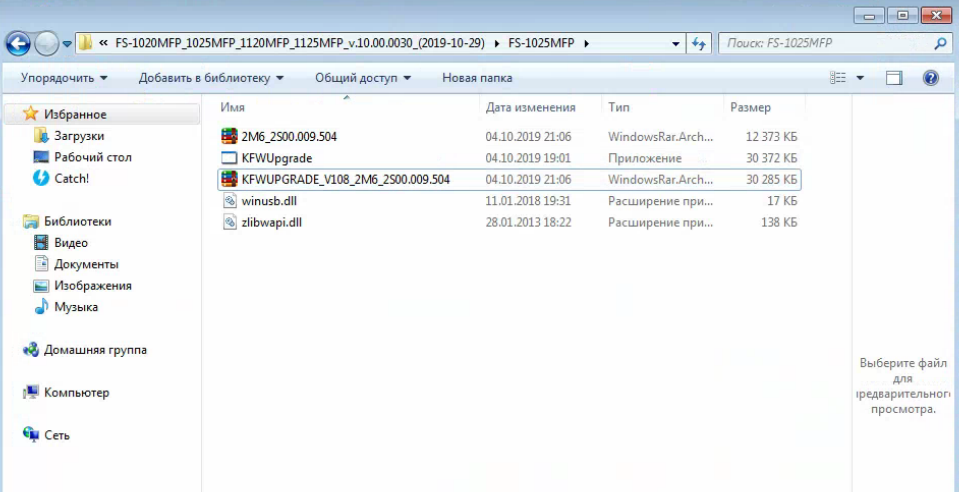
5. Запустите программу KFWUpgrade.exe.
6. Поставьте галочку в чекбоксе и нажмите «Далее».
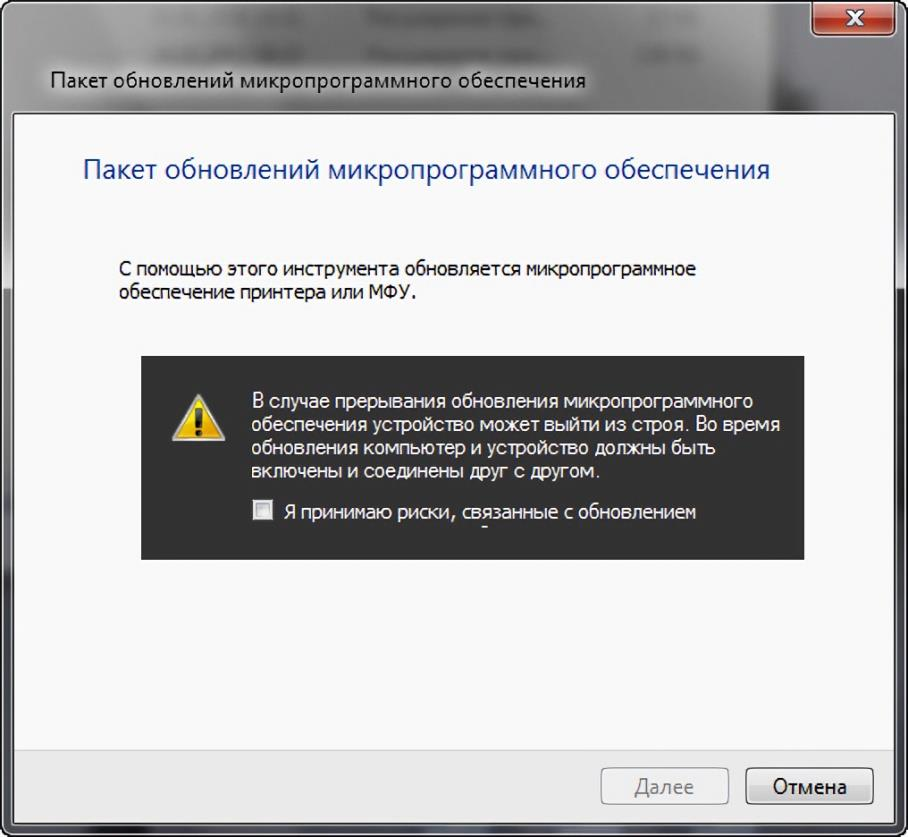
7. Выберите устройство для обновления и нажмите «Далее».
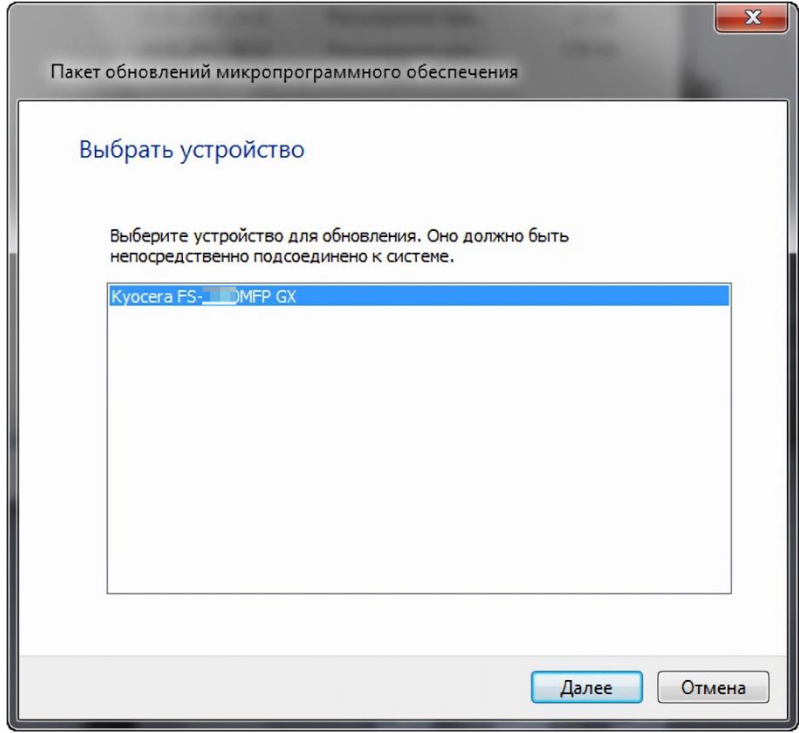
8. Будут отображены текущая версия ПО выбранного устройства и версия обновления. Для запуска процесса обновления нажмите «Обновить».
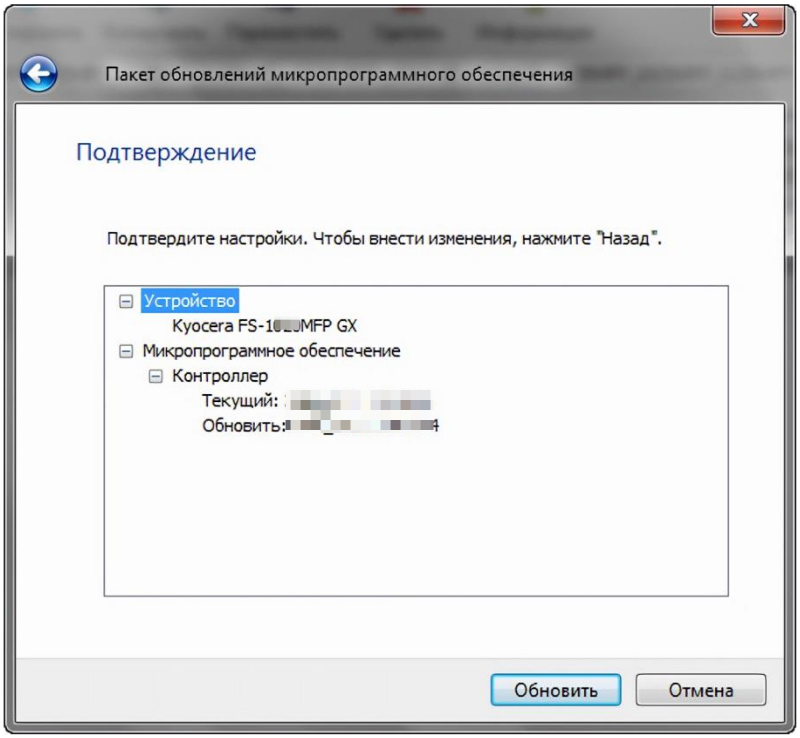
9. Будет запущена установка драйвера обновления микропрограммы (Kyocera DFU). Если откроется оповещение системы безопасности Windows, нажмите «Установить».
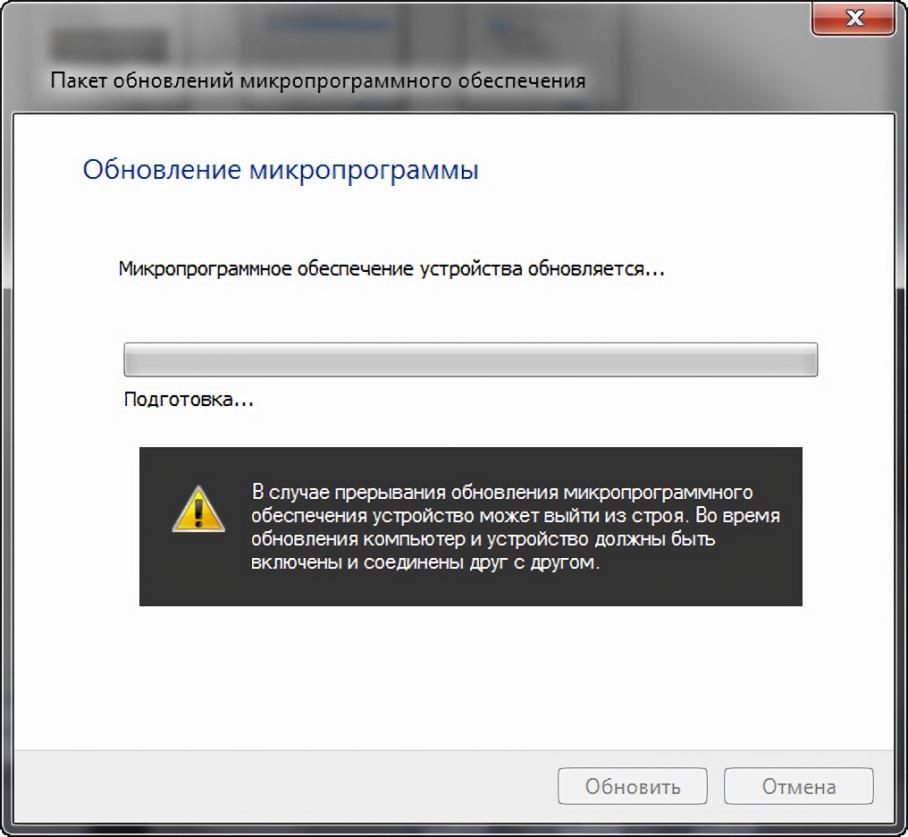
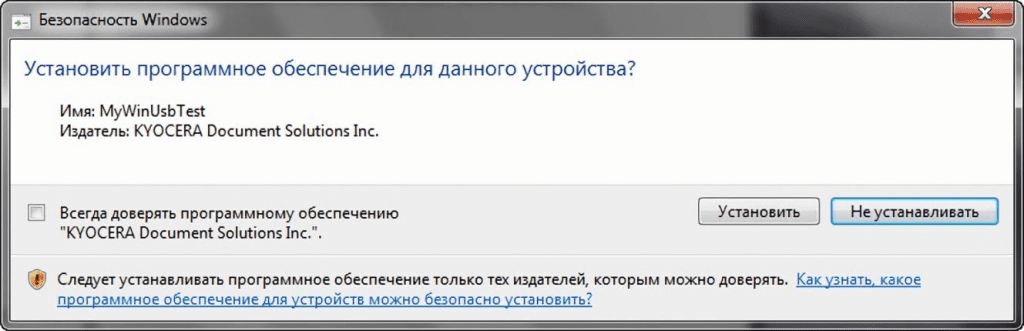
10. Будет запущено обновление микропрограммы устройства.
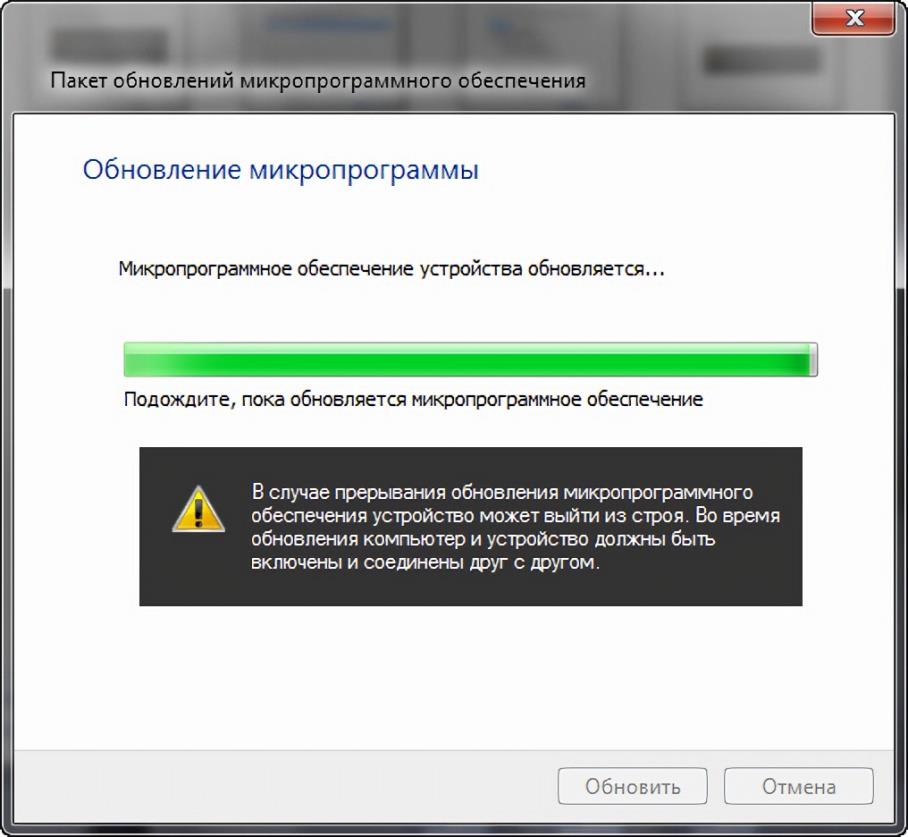
11. После успешного обновления микропрограммы нажмите «Готово» для выхода из программы обновления.
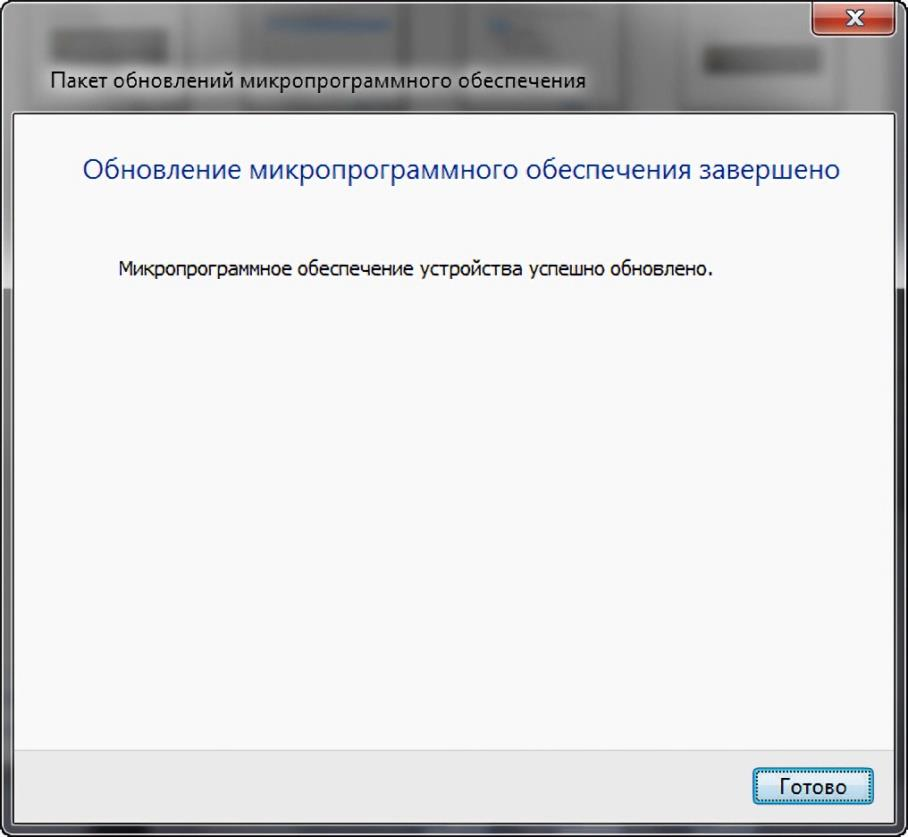
Установка драйверов Kyocera FS-1025MFP с поддержкой сетевого сканирования
1. Загрузите архив с драйверами для устройства FS-1020_1025_1120_1125MFP_v35.zip и распакуйте его.
2. Запустите файл setup.exe.
3. Затем мы выбираем наше сетевое устройство, устанавливаем пакет драйвера по умолчанию и нажимаем кнопку «Установить».
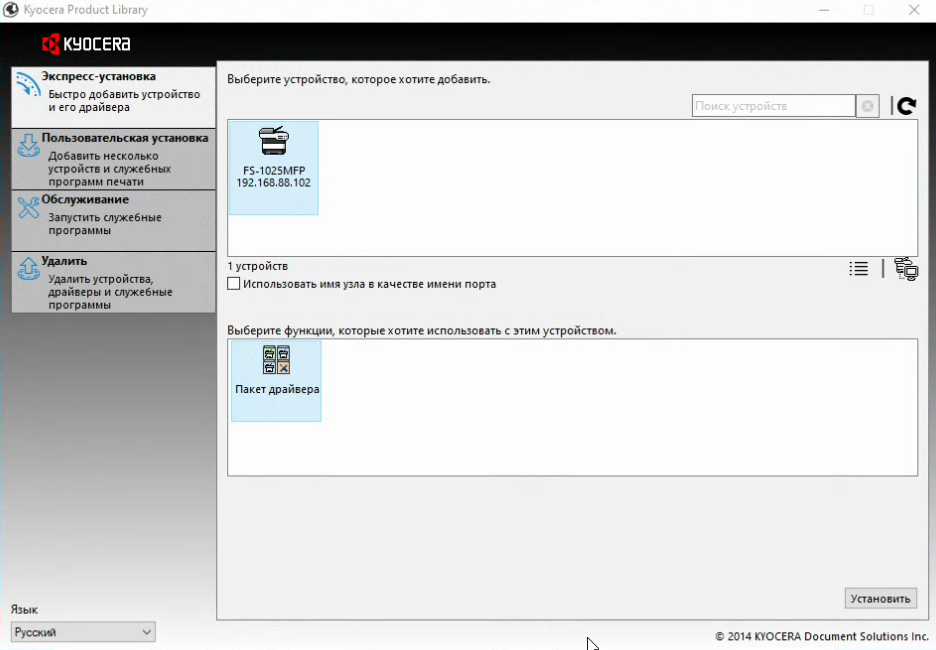
4. Наблюдаем за процессом установки, и видим что в комплекте устанавливается TWAIN Driver GX, который и отвечает за сетевое сканирование.
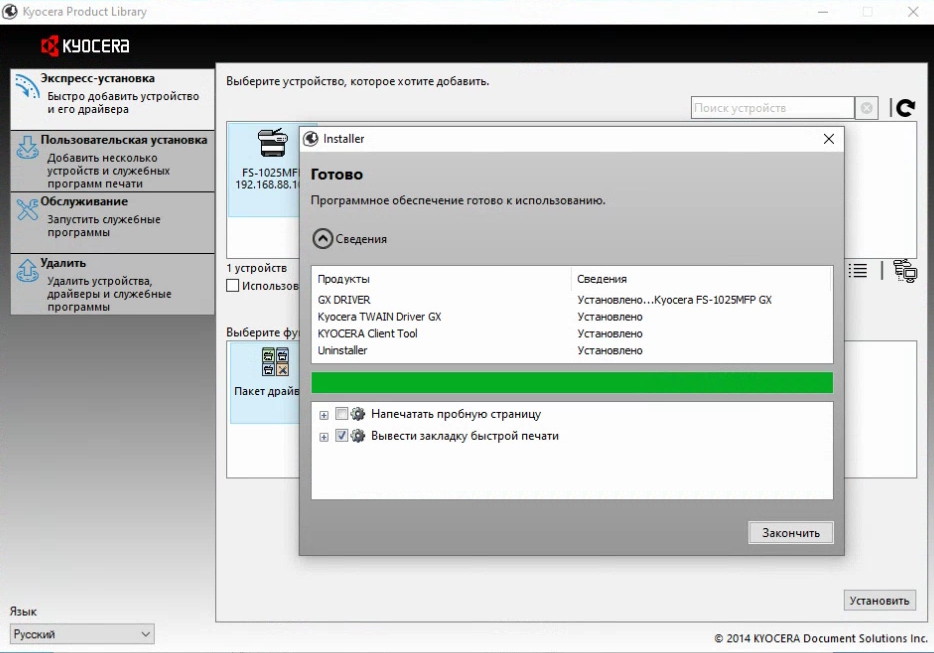
5. После установки, у нас на рабочем столе появятся 3 ярлыка отвечающих за сканирование.
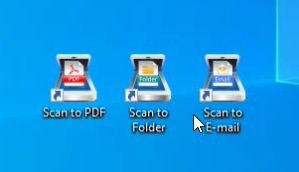
6. Открываем приложение Scan to PDF, выбираем путь сохранения, и наблюдаем за тем как сканирование успешно происходит!
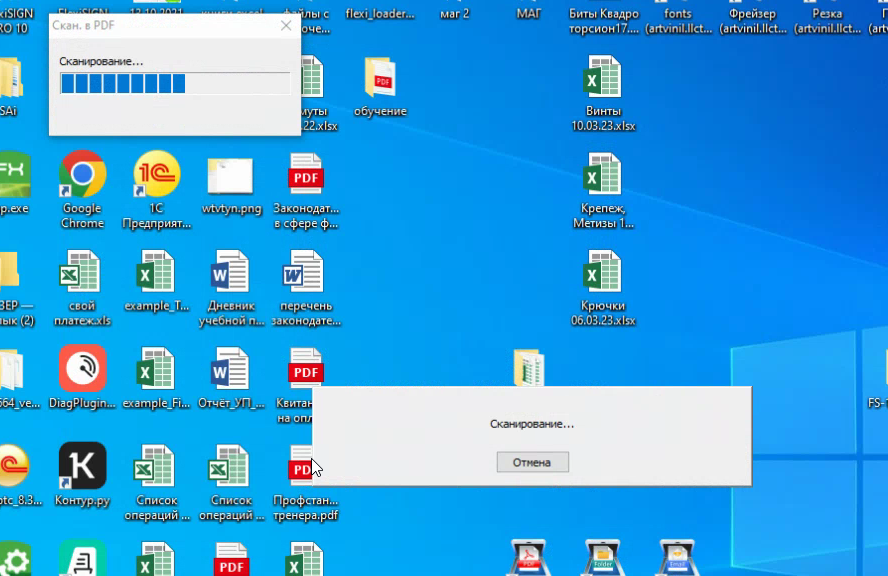
Наконец-то пользователи устройств и системные администраторы могут быть спокойны: найдено решение, которое позволяет заставить Kyocera FS-1025MFP сканировать по сети на операционных системах Windows 7, 10 и 11!


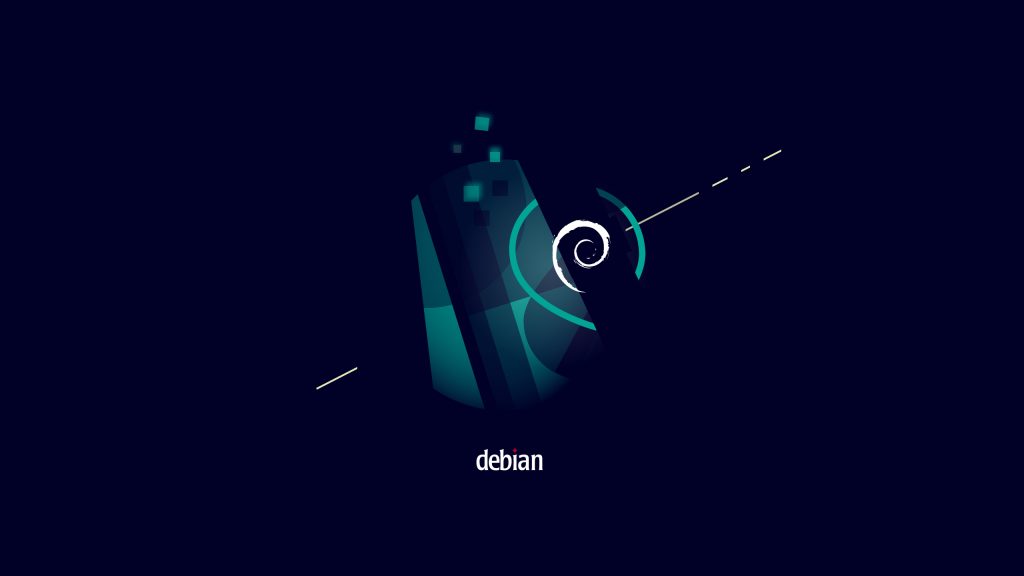
Просьба выслать пароль на архивы
Пароль отправили вам на почту!
Добрый день, пришлите пожалуйста пароль
Добрый день! Отправили
Здравствуйте!
Просьба выслать пароль на архивы!
Добрый день. Пароль отправил вам.
Просьба выслать пароль на архивы
Добрый день. Пароль отправил вам.
Здравствуйте! Вышлите пожалуйста пароли.
post211ak@inbox.ru
Добрый день. Проверьте правильность написания почты, мэйл ру говорит что нет такого ящика который вы указываете.
Здравствуйте. Вышлите, пожалуйста, пароль на скачивание
Добрый день. Выслал
Здравствуйте.
Вышлите, пожалуйста, пароль на скачивание
Добрый день!
Выслали!
Здравствуйте. вышлите пожалуйста :
Драйвера азиатские FS-1020_1025_1120_1125MFP_v35.zip – Скачать с облака компании;
Прошивка FS-1020MFP_1025MFP_1120MFP_1125MFP_v.10.00.0030_(2019-10-29).zip
Добрый день!
Выслали!
Добрый день. ОТправьте пожалуйста пароль
Добрый день. Отправили
Здравствуйте.
Вышлите, пожалуйста, пароль на скачивание.
Добрый день. Отправили
Здравствуйте. Вышлите, пожалуйста, пароли на скачивание. dol-lar74@yandex.ru
Добрый день. Отправили
Здравствуйте.
Скиньте, пожалуйста, пароль на скачивание.
Добрый день. Отправили
Просьба выслать пароль от архива
Добрый день. Отправили
Добрый день, пришлите пожалуйста пароль, для скачивания и входа
Добрый день. Отправили
Добрый день
Пришлите пароль к архиву
Добрый день!
Отправили!
Пришлите, пожалуйста, пароль на архив
Добрый день!
Отправили!
Добрый день. Вышлите пожалуйста проль на скачивание.
Добрый день. Отправили
Добрый день
пришлите пожалуйста пароль
Добрый день. Отправили
Подскажите, как устранить, может у кого было
Всё сделал по инструкции, всё заработало на ура
стоит windows 11
всё работает до выключения или перезагрузки
не работает ни печать ни сканер
ставишь по новой драйвера, всё снова работает
Добрый день. Можно пароль на архивы выслать на почту
Добрый день!
Отправили!
Добрый день. Можно пароль на архивы выслать на почту
Добрый день!
Отправили!
Добрый день. Можно пароль на архивы выслать на почту, спасибо
Здравствуйте, можно пароль?
Добрый день!
Отправили! Извините за задержку, переезжаем с мэйл.ру на собственный почтовый сервер!
Добрый день. Можно пароль на архивы выслать на почту, спасибо
Добрый день!
Отправили! Извините за задержку, переезжаем с мэйл.ру на собственный почтовый сервер!
Добрый день. Можно пароль на архивы выслать на почту, спасибо
Добрый день!
Отправили! Извините за задержку, переезжаем с мэйл.ру на собственный почтовый сервер!
Добрый день. Можно пароль на архивы выслать на почту
Добрый день!
Отправили! Извините за задержку, переезжаем с мэйл.ру на собственный почтовый сервер!
Добрый день.
Пароль, пожалуйста.
Добрый день!
Отправили!
Добрый день! Вышлите, пожалуйста, пароль на архивы. Заранее благодарен.
Добрый день!
Отправили! Мы переезжаем с мэйл.ру на собственный почтовый сервер, поэтому проверьте папку СПАМ, письмо вероятно там!
Добрый день! Можно пароль на архивы выслать на почту
Добрый день!
Отправили! Мы переезжаем с мэйл.ру на собственный почтовый сервер, поэтому проверьте папку СПАМ, письмо вероятно там!
Здравствуйте! Вышлите, пожалуйста, пароль на архивы на почту
Добрый день!
Отправили! Мы переезжаем с мэйл.ру на собственный почтовый сервер, поэтому проверьте папку СПАМ, письмо вероятно
Добрый день!
Вышлите пожалуйста пароль. Спасибо
Добрый день!
Отправили! Мы переезжаем с мэйл.ру на собственный почтовый сервер, поэтому проверьте папку СПАМ, письмо вероятно
Здравствуйте!
Вышлите пожалуйста пароль. Спасибо
Добрый день!
Отправили! Мы переезжаем с мэйл.ру на собственный почтовый сервер, поэтому проверьте папку СПАМ, письмо вероятно
Здравствуйте, Прошу пароль для скачивания.
Добрый день!
Отправили!
Прошу пароль
Добрый день!
Отправили!
Добрый день!
Вышлите пожалуйста пароль.
Добрый день!
Отправили!
Пароль пожалуйста
Добрый день!
Отправили!
Добрый день. Прошу пароль
Добрый день!
Отправили!
Добрый день!
Вышлите пожалуйста пароль. Спасибо
Добрый день!
Отправили!
Здравствуйте.
Скиньте пожалуйста пароль на прошивку.
Добрый день!
Отправили!
Добрый день
прошу выслать пароль для скачивания прошивки Kyocera FS-1025MFP
Добрый день!
Отправили!
Добрый день!
Вышлите пожалуйста пароль. Спасибо.
Добрый день!
Отправили!
Здравствуйте
Пришлите пароль на архивы
Добрый день!
Отправили!
Добрый день!
Вышлите пожалуйста пароль. Спасибо.
Добрый день!
Отправили!
Добрый день!
Вышлите пожалуйста пароль. Спасибо.
Добрый день!
Отправили!
Вышлите пароль пожалуйста на облако. Заранее благодарен
Добрый день!
Отправили!
Добрый день
Пришлите пароль к архиву
Добрый день!
Отправили!
Прошу выслать пароли
Добрый день!
Отправили!
Вышлите, плиз пароль
Добрый день!
Отправили!
Еще бы Client Tool победить в плане доступа к настройкам заряда барабана и высоты над уровнем моря. Есть несколько аппаратов 1025, с одним и тем же тонером печатают и с фоном и бледно, чистка не помогает. Раньше спасала утилитка.
Мы решаем эту проблему, заменяя барабан, например, на барабан от Fuji. Чтобы устранить фон, необходимо тщательно очистить блок проявки и использовать подходящий тонер, такой как Tomoegawa ED-11.
Прошу выслать пароль
Добрый день!
Отправили!
Прошу выслать пароль
Добрый день!
Отправили!
Добрый день! Прошу выслать пароль
Добрый день!
Отправили!
Просьба прислать пароль от архива
Добрый день!
Отправили!
Здравствуйте. Вышлите, пожалуйста, пароли на скачивание. sale_teh@inbox.ru
Добрый день!
Отправили!
Добрый день. Отправьте пожайлуста пароль?
Добрый день!
Отправили!
пришлите пожалуйста пароль от архивов
Добрый день!
Отправили!
Пришлите пожалуйста пароль от архива
Добрый день!
Отправили!
Здравствуйте, отправьте пожалуйста пароль
Добрый день!
Отправили!
и нам пожалуйста пароли
Добрый день!
Отправили!
Добрый день. Спасибо за инструкцию и файлы, сетевое сканирование на Windows 10 Pro заработало.
На Windows 11, у кого не срабатывает, проверьте smb 1 протоколы.
Вопрос: А сетевое сканирование по кнопке на МФУ с самого устройства Kyocera 1025mfp на ПК возможно реализовать? Web интерфейс, так понимаю, отсутствует.
Добрый день. Вышлите, пожалуйста, пароли для скачивания файлов. Спасибо!
Добрый день!
Отправили!
Здравствуйте, вышлете пожалуйста пароль к архивам.
Добрый день!
Отправили!
здравствуйте. можно пароль
Добрый день!
Отправили!
Просьба пароль на архивы, выслать на почту
Добрый день!
Отправили!
Здравствуйте.
Скиньте, пожалуйста, пароль на скачивание.
Добрый день!
Отправили!
здравствуйте, отправьте пароль на архивы)
Добрый день! Отправили
Плз Пароль на 7313@mail.ru
Добрый день! Отправили
Добрый день, пароль на скачивание можно?
Приветствую! Отправили
Пришлите пожалуйста пароль на почту.
Приветствую! Отправили!
Добрый день
Просьба направить пароль для скачивания архивов
Приветствую! Отправили!
Здравствуйте
Поделитесь пжл паролем на почту. Спасибо
Приветствую! Отправили!
Добрый день! Могли бы вы поделиться паролем?
Добрый день! Отправили
Добрый день!
Скиньте пожалуйста пароль на скачивание. Спасибо
Добрый день! Отправили
Хочу выразить огромную благодарность! Все работает!
Благодаря данной инструкции и предоставленным файлам получилось запустить МФУ на компах с win 11.
Бухгалтерия довольна, каждый сам сканирует и никого не тревожит!
Мы очень рады, что смогли вам помочь.
Доброго времени суток! Сердечно прошу выслать пароль, заранее благодарю!
Добрый день! Отправили
Добрый вечер, можно пожалуйста пароль, заранее огромное спасибо!
Добрый день! Отправили
Добрый день! Вышлите пожалуйста :
Драйвера азиатские FS-1020_1025_1120_1125MFP_v35.zip – Скачать с облака компании;
Прошивка FS-1020MFP_1025MFP_1120MFP_1125MFP_v.10.00.0030_(2019-10-29).zip
И пароли к архивам.
Добрый день! Отправили
Доброго времени суток, можно пожалуйста пароль.
Добрый день! Отправили
Доброго времени ,
дайте пожалуйста пароль к анхивам.
Добрый день! Отправили
Добрый день. Можно пароль?)
Добрый день! Отправили
Здравствуйте. Установила, но пишет что нужно установить драйвер TWAIN из библиотеки и не идет сканирование
Добрый день!
Аппарат прошивали?
Добрый день, вышлите пожалуйста пароль, заранее огромное спасибо!
Добрый день! Отправили
добрый вечер. нужен пароль на скачивание
Добрый день! Выслали.
Доброго времени суток. сбросьте пароль пожалуйста.
Добрый день! Выслали.
Добрый день! Дайте пожалуйста пароль к архиву.
Добрый день! Выслали.
Добрый день, вышлите пожалуйста пароль
Добрый день! Выслали.
Здравствуйте! Прошу выслать пароль на скачивание. Спасибо.
Добрый день! Выслали.
Здравствуйте
Поделитесь пож-та паролем.
Купил на свою голову этот МФУ(
Добрый день! Выслали.
Доброго времени суток, можно пожалуйста пароль.
Добрый день! Выслали.
Здравствуйте, пришлите пожалуйста пароль
Добрый день! Выслали.
Здравствуйте! Нужен пароль на архив прошивки и драйверов. Спасибо.
Добрый день! Выслали.
Добрый день! Отправьте пожалуйста пароль для скачивания драйверов. Спасибо.
Добрый день! Выслали.
Спасибо большое! Все заработало
Пожалуйста! Рады были помочь!
Здравствуйте.
Вышлите, пожалуйста пароль на скачивание.
Спасибо.
Добрый день! Выслали.
Добрый день вышлите пароль от ссылок пожалуйста
Добрый день! Выслали.
Добрый день. Вышлите пож пароль
Добрый день! Выслали.
Здравствуйте.
Вышлите, пожалуйста пароль на скачивание.
Спасибо.
Добрый день! Выслали.
Добрый день! Отправьте, пожалуйста, пароль для скачивания
Добрый день! Выслали.
Здравствуйте! Спасибо за инструкцию! Вышлите пожалуйста пароль на архив.
Добрый день! Выслали.
Ищу драйвера для 1025 MFP
Добрый день! Спасибо за инструкцию! Отправьте пароли для архивов пожалуйста
Добрый день! Выслали!
Здравствуйте. можно пароль на почту
Добрый день! Выслали!
Здравствуйте!
Вышлите пожалуйста пароль для скачивания!
Заранее благодарю.
Добрый день! Выслали!
поделитесь паролем пожалуйста
Добрый день! Выслали!
Здравствуйте! Вышлите пожалуйста пароль на архив.
Добрый день! Выслали!
Пароль бы
Добрый день! Выслали!
Добрый день, спасибо большое!
Добрый день.
Просьба выслать пароль на архивы
Добрый день! Выслали!
Здравствуйте.
Вышлите, пожалуйста пароль на скачивание.
Хорошая инструкция.
Спасибо.
Добрый день! Выслали! Спасибо за похвалу)
Просьба выслать пароль на архивы
Добрый день! Выслали!
Доброго дня.
Прошу выслать пароль.
Добрый день! Выслали.
пришлите пожалуйста пароль
Добрый день! Выслали.
Здравствуйте! Вышлите пожалуйста пароль на архивы.
Добрый день! Выслали.
Здравствуйте! Пожалуйста, вышлите пароль на архивы.
Добрый день! Выслали.
Здравствуйте. Просьба, выслать пароли на архивы.
Добрый день! Выслали.
Добрый день.
Могу ли получить пароли на архивы?
Добрый день! Выслали.
Здравствуйте! Вышлите пожалуйста пароль на архив.
Добрый день! Выслали.
Добрый день! Просьба выслать пароль на скачивание
Добрый день! Выслали.
Здравствуйте!
Вышлите, пожалуйста, пароль.
Добрый день! Выслали.
Добрый день. Какой пароль?
Добрый день! Выслали на почту.
Добрый вечер!
Вышлите пожалуйста пароль для скачивания
Добрый день! Выслали.
Добрый день! Прошу выслать пароль на анрхивы
Добрый день! Выслали.
Добрый день,пришлите пароль,спасибо
Добрый день! Выслали.
ПРИШЛИТЕ ПАРОЛЬ ПОЖАЛУЙСТА
Добрый день! Выслали.
Добрый день,пришлите пароль,спасибо
Здравствуйте, вышлите пожалуйста пароль от архива
Вышлите пожалуйста пароль
Добрый день!
Вышлите пароль, пожалуйста.
Добрый день. Вышлите пароли пожалуйста.
Добрый день. Вышлите пожалуйста на почту.
Добрый день!
Вышлите пароль, пожалуйста.
Просьба выслать пароль
Добрый день =) Пришлите пожалуйста пароль, заранее спасибо =)
Добрый день, ссылку бы тоже хотел.
Спасибо, данный вариант работает! А может есть возможность настроить скан в сетевую папку по нажатию кнопки на МФУ FS1025.
К сожалению такое МФУ делать не умеет.
Спасибо
Пожалуйста, были рады вам помочь!
А еще момент, попробовал на новом МФУ FS1025 – прошивка не нужна, достаточно использовать предоставленный драйвер.
Да так и есть, прошивка не требуется, т.к. на новых аппаратах она установлена новее чем в инструкции.
Здравствуйте!
Можно получить пароль?
Добрый день!
Отправили!
Здравствуйте. Необходим пароль для скачивания. Прошу выслать на почту.
Добрый день!
Отправили!
Огромное спасибо, этот негодяй заработал.)
Пожалуйста, были рады помочь!
Добрый день!
Вышлите пароль, пожалуйста.
Добрый день!
Отправили!
Добрый день,пришлите пароль,спасибо.
Добрый день!
Отправили!
Добрый день, пришлите пароль пожалуйста
Добрый день!
Отправили!
Здравствуйте!
Просьба прислать пароль
Добрый день!
Отправили!
Здравствуйте!
Просьба прислать пароль
Добрый день! Выслали.
Добрый день. Какой пароль?
Добрый день!
Отправили на почту
пароль прошу!
Добрый день!
Попытались отправить вам пароль на почту, но письмо не доставлено. Проверьте правильно ли указали свою почту.
Добрый день, отправьте пожалуйста пароль.
Добрый день!
Отправили на почту
Здравствуйте! Помогите пожалуйста настроить сканирование по сети FS 1025 MFP Пришлите пароль пожалуйста…
Добрый день!
Отправили на почту
Добрый день!
Вышлите пароль, пожалуйста.
Добрый день!
Отправили на почту
Добрый день, отправьте пожалуйста пароль.
Добрый день!
Отправили на почту
Здравствуйте! Можно пожалуйста пароль от архива
Добрый день! Выслали.
Доброго! Можно пароль…
Добрый день! Выслали.
Добрый день!
Вышлите пароль, пожалуйста.
Добрый день! Выслали.
Добрый день, отправьте пожалуйста пароль от архива.
Добрый день! Выслали.
Добрый, вышлите плиз пасс
Добрый день! Выслали.
Добрый день, отправьте, пожалуйста, пароль от архива.
Добрый день! Пароль отправили.
Добрый день, отправьте пожалуйста пароль от архива
Добрый день! Пароль отправили.
Добрый день. Можно пароль на почту?
Добрый день! Пароль отправили.
Добрый день! Дайте пож-та пароль
Добрый день! Пароль отправили.
Добрый день, отправьте пожалуйста пароль от архива.
Добрый день! Пароль отправили.
Спасибо большое!
Добрый день! Пароль отправили.
прошу выслать пароль
Добрый день! Пароль отправили.
Добрый день
Просьба отправить пароль
Добрый день! Пароль отправили.
Доброго времени суток!
Просьба выслать пароль на архивы, заранее благодарю!)
Добрый день! Пароль отправили.
Добрый день! Вышлите пожалуйста пароль
Добрый день! Пароль отправили.
Добрый день. Можно пожалуйста пароль от архива.
Здравствуйте!
К сожалению, мы не можем отправить вам письмо на указанный адрес. Пожалуйста, проверьте правильность написания почты.
обновил
Добрый день! Пароль отправили.
ВЫшлите пароль на архивы
Добрый день! Пароль отправили.
Здравствуйте
Отправьте пожалуйста пароль на почту alexliza35@gmail.com
Добрый день! Пароль отправили.
Добрый день. Направьте пожалуйста пароль на архивы.
Добрый день! Пароль отправили.
приветствую.
требуется пароль.
Добрый день! Пароль отправили.
Здравствуйте. Будьте добры, вышлите пароль.
Спасибо
Добрый день!
Отправили на почту!
вышлите пожалуйста пароль
Добрый день!
Отправили на почту!
Здравствуйте, скажите пожалуйсьта пароль.
Добрый день!
Отправили на почту!
Здравствуйте, пришлите пароль пожалуйста
Добрый день!
Отправили на почту!
Здравствуйте.
Вышлите, пожалуйста пароль на скачивание.
Добрый день!
Отправили на почту!
Здравствуйте.
Вышлите, пожалуйста пароль на скачивание.
Добрый день!
Отправили на почту!
Здравствуйте. Вышлите, пожалуйста пароль на скачивание.
Добрый день!
Отправили на почту!
Пришлите пароль пожалуйста на denyola1979@gmail.com
Добрый день!
Отправили на почту!
Здравствуйте, отправьте пожалуйста пароль на скачивание, заранее спасибо!
Почта: yuutuubard@gmail.com
Добрый день!
Отправили на почту!
Здравствуйте.
Вышлите, пожалуйста пароль на скачивание.
Добрый день!
Отправили на почту!
Добрый день!
Прошу выслать пароль на архивы. Спасибо.
Добрый день!
Отправили на почту!
просьба выслать пароль на скачивание
Добрый день!
Отправили на почту!
Добрый день!
Направьте пароль
Добрый день!
Отправили на почту!
Просьба выслать пароль на скачивание – Alexeyt61@gmai.com
Добрый день!
Отправили на почту!
Здравствуйте, вышлите пароль на скачивание
Добрый день!
Отправили на почту!
вышлите пароль пожалуйста!
Добрый день!
Отправили на почту!
Здравствуйте.
Вышлите, пожалуйста пароль на скачивание прошивки.
Спасибо.
Добрый день!
Отправили на почту!
пришлите пароль пожалуйста
Добрый день!
Отправили на почту!
Добрый день, прошу направить пароль
Добрый день!
Отправили на почту!
Здравствуйте!
Пришлите, пожалуйста ссылку на скачивание и пароль на архив для прошивки МФУ FS-Kyocera 1025MFP, чтобы сканировал по сети.
Добрый день!
Отправили на почту!
пришлите пароль пожалуйста
Добрый день!
Отправили на почту!
Прошу выслать пароль от архива
Добрый день!
Отправили на почту!
Добрый день.
Прошу направить пароль на почту.
Добрый день!
Отправили на почту!
Здравствуйте,можно пароль,пожалуйста
Добрый день!
Отправили на почту!
Здравствуйте, можно пароль на почту?
Добрый день! Мы убрали пароль на скачивание!
Прошу выслать пароль на архивы
Добрый день! Мы убрали пароль на скачивание!
Добрый день!
Можно выслать пароль на скачивание
Добрый день! Мы убрали пароль на скачивание!